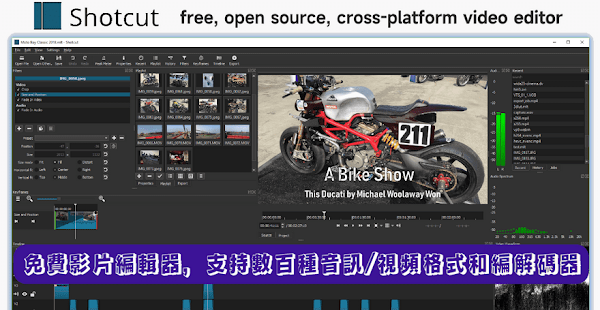
現在拍攝影片非常方便,想要剪輯影片做些後製處理,功能強大的專業軟體多數要付費購買,對初學者來說可以先用免費軟體累積經驗,像是 VSDC Free Video Editor 編輯軟體,這款 Shotcut 免費視頻編輯器同樣值得推薦,可自由複製、剪貼視頻片段,拼接出不一樣的影片內容。
軟體介紹:
Shotcut 是一款免費並開放原始碼的視頻編輯器,支援 Windows、Mac、Linux 跨平台使用。簡單直觀的操作介面,讓任何人都能編輯影片,帶縮圖的播放列表、濾鏡面板、歷史視窗、時間軸編輯區,透多各種組合介面方便使用。
使用 FFmpeg 支援數百種音頻和視頻格式以及編解碼器,多格式時間軸、分辨率和幀速率,精確搜索支持許多視頻格式。
軟體名稱:Shotcut
授權型式:免費
語言介面:繁體(多國語言)
作業系統:Windows、MacOS、Linux
(2025/10/31 軟體更新 v25.10 版本)
本文僅說明軟體介面和基本操作,Shotcut 剪輯教學請閱讀:
Shotcut 使用說明:
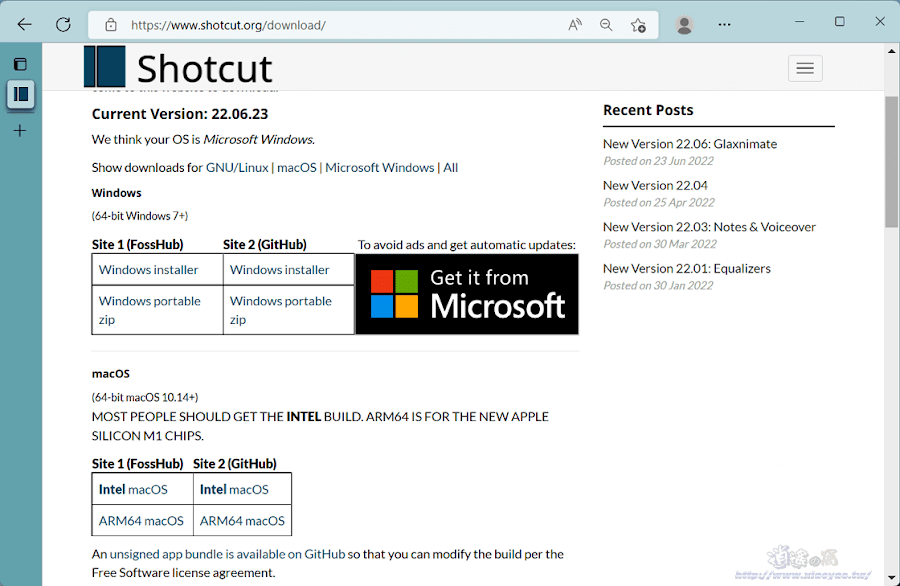
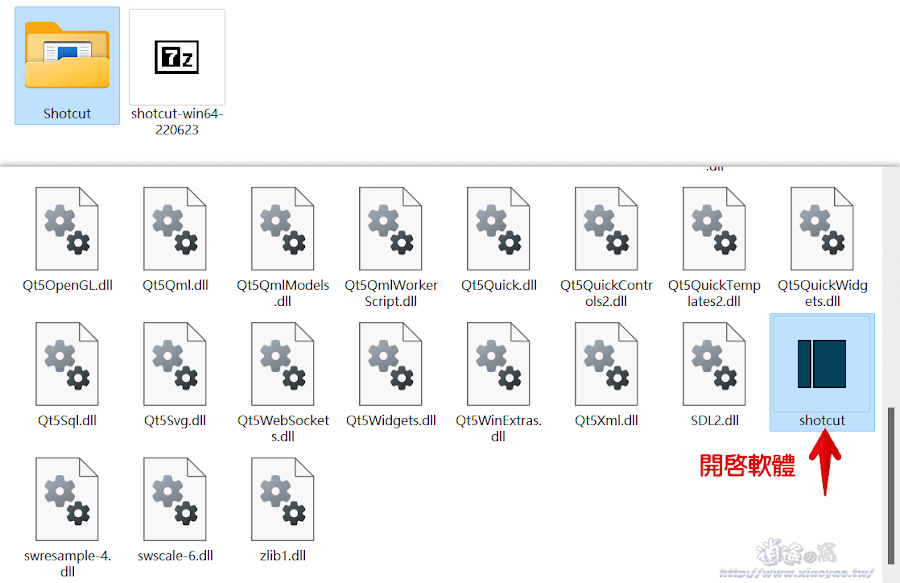
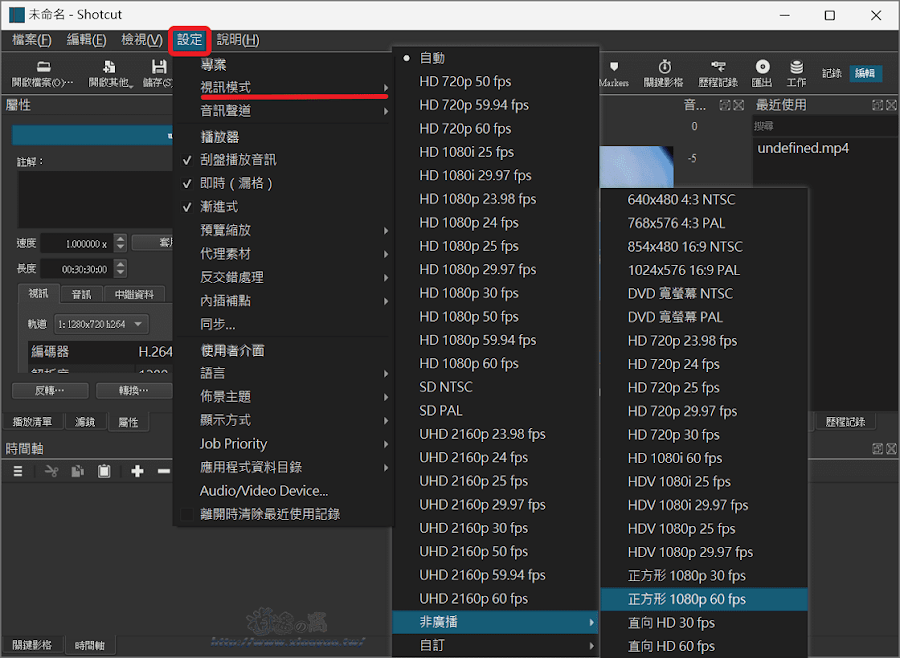
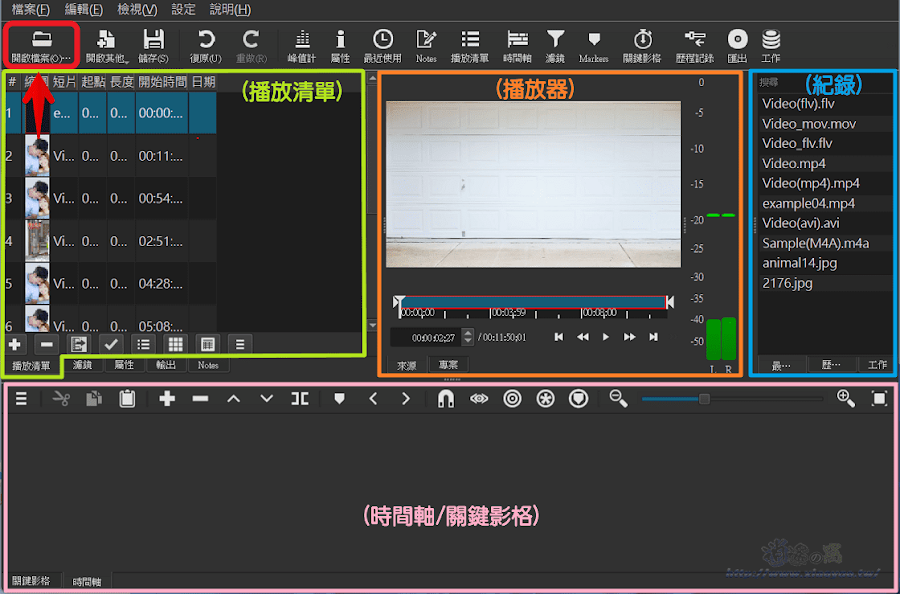
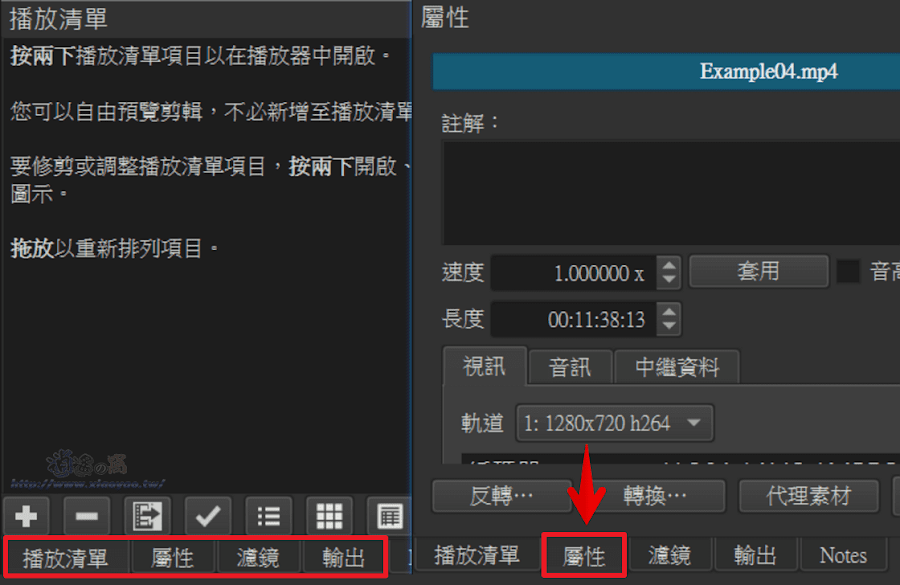
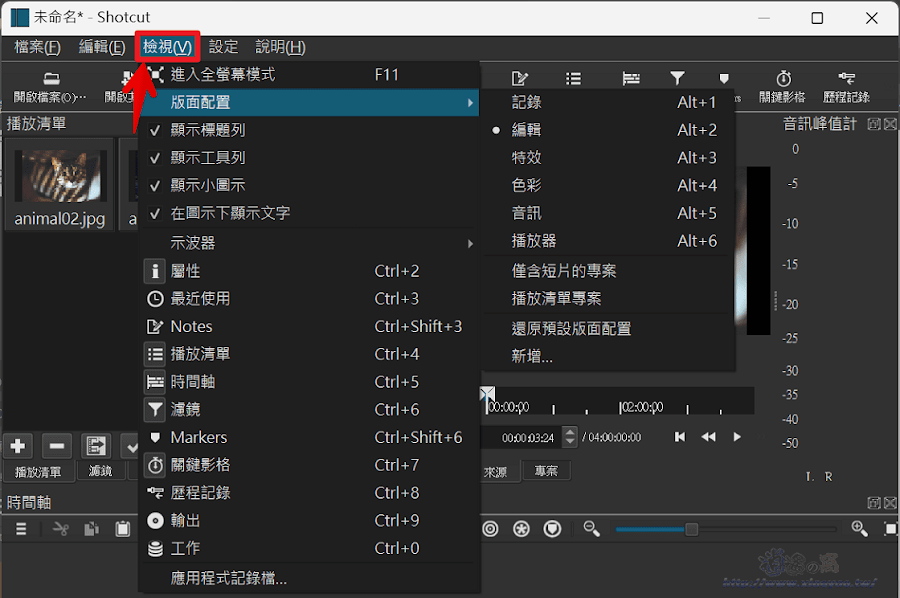
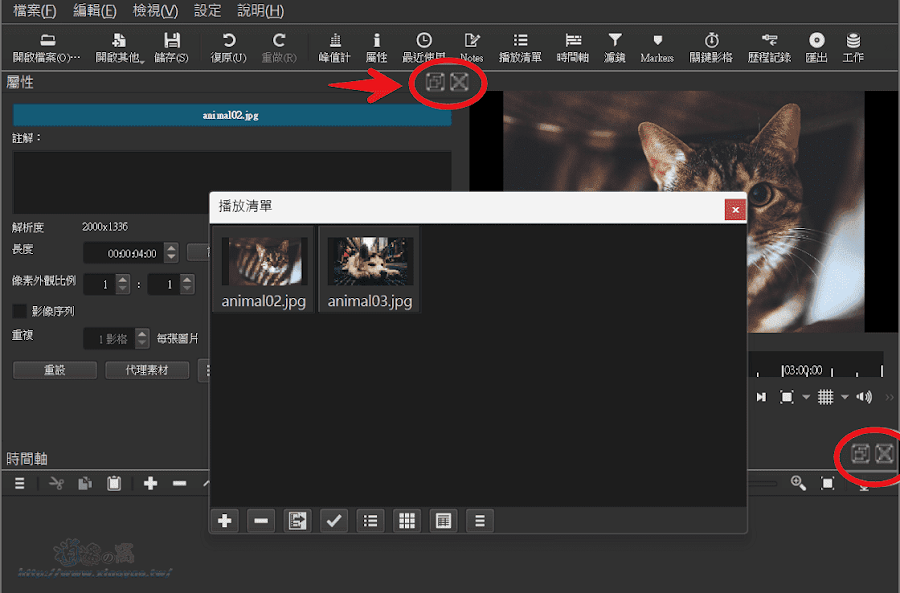
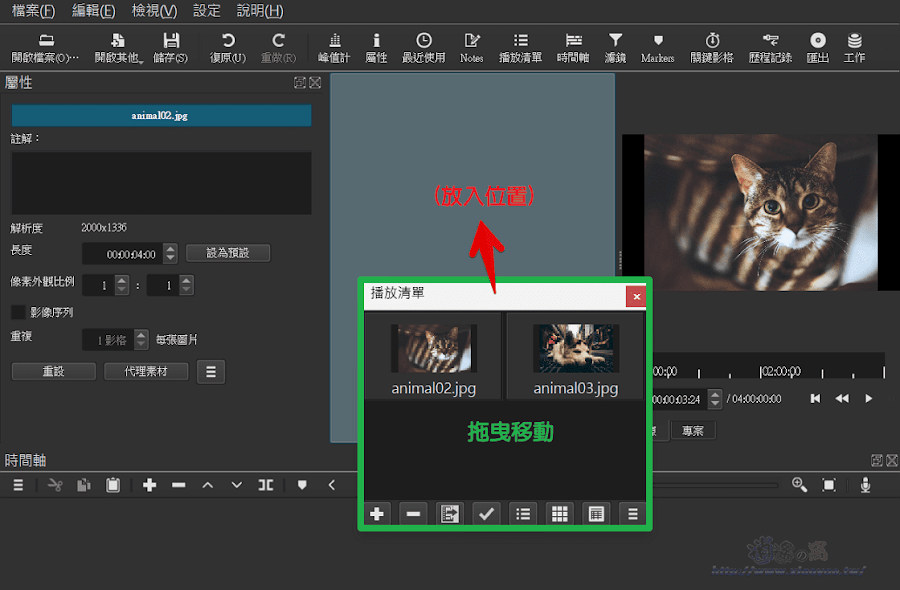
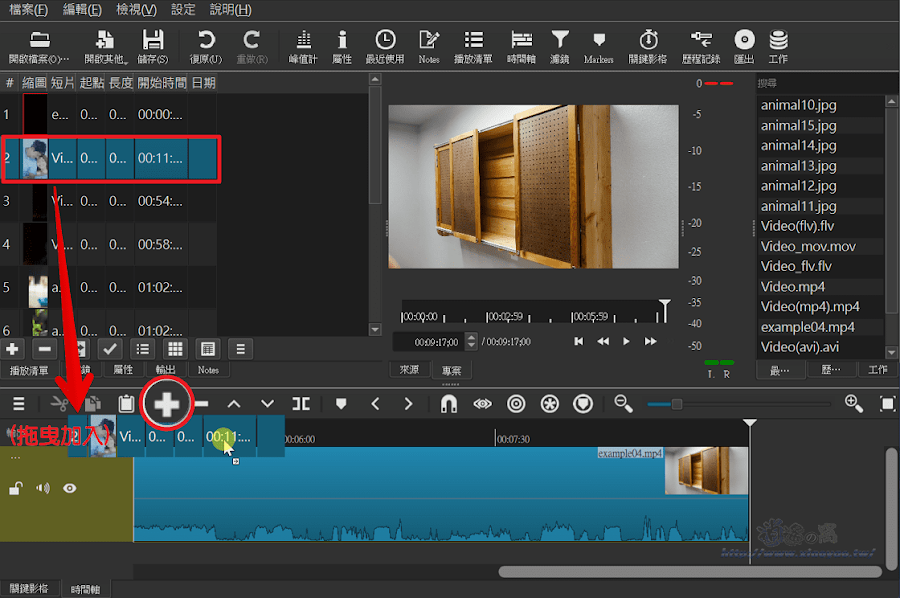
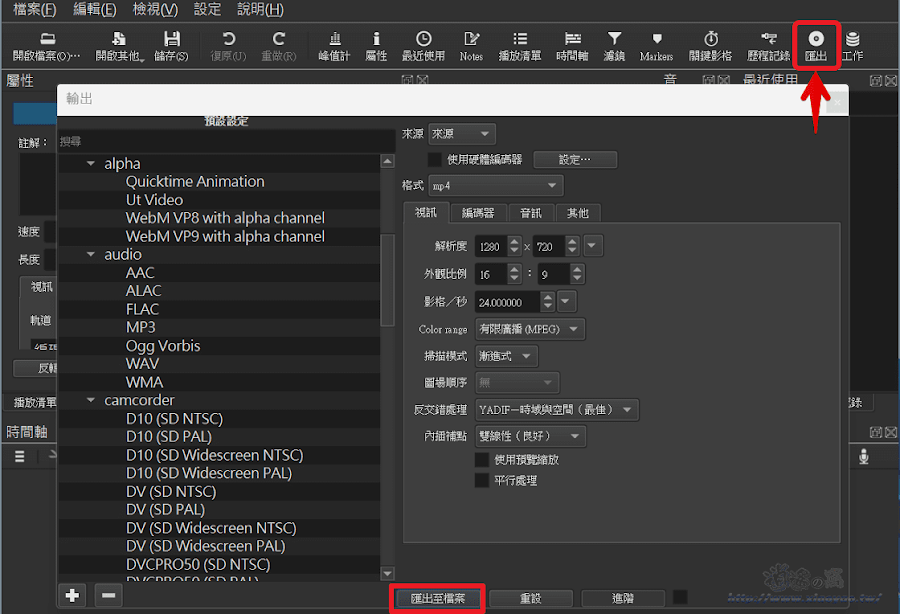
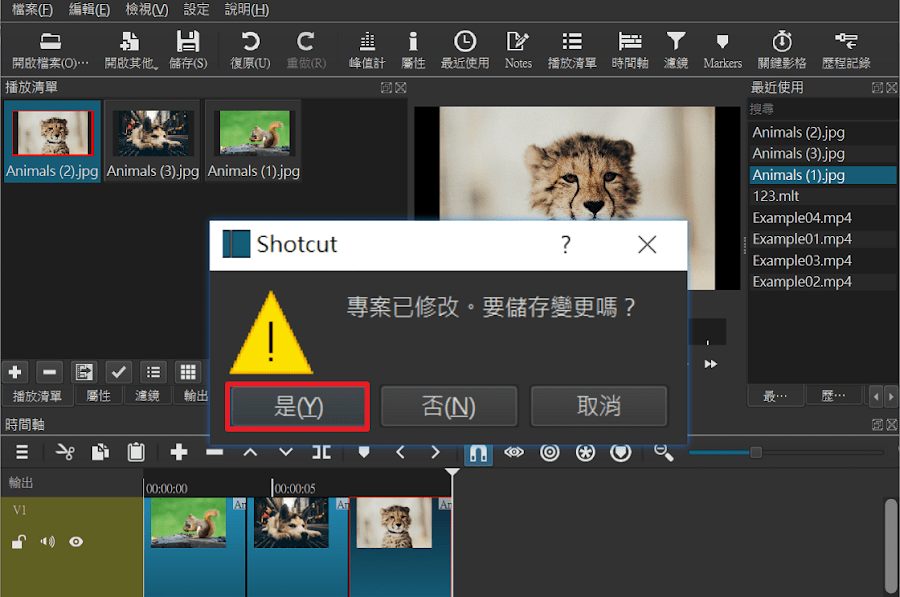
延伸閱讀:
0 留言